ما هو البحث عن الانهيارات الأرضية؟

المستخدمين الذين لديهم البحث عن الانهيارات الأرضية على أجهزة Mac الخاصة بهم من التغييرات الرئيسية في المتصفح. يعد Landslide Search مخترقًا لنظام التشغيل Mac ، لذا فهو يدخل إلى النظام ويتولى بعض إعدادات المتصفح ، مما يجعل متصفحك يعمل بشكل أسوأ. قد يتم تغيير صفحة علامة التبويب الجديدة أو الصفحة الرئيسية من Goolge أو Bing أو Duckduckgo إلى Landlide Search ، وقد تتم إعادة توجيه عمليات البحث الخاصة بك إلى search.landslidesearch.com. يمكن العثور على الفيروس في تطبيقات مجانية عشوائية ؛ يعتقد المستخدمون أنهم يقومون بتنزيل تطبيق آمن واحد ، وفي النهاية ، يحصلون على متصفح خاطف.
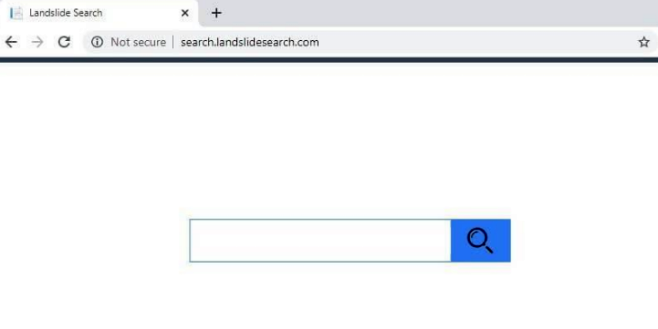
في الواقع ، لا يمكن لأي شخص التنبؤ مسبقًا باختراق الفيروس في أجهزة Mac الخاصة به. لعرض إعلانات أكثر جاذبية ، قد يسرق بحث Landslide معلومات شخصية عنك. يضع Landslide Search نفسه كتطبيق مفيد يسهل عملك على الإنترنت ، لكننا نسارع إلى تحذيرك من المزيد من الإصابات ونقدم تعليمات لإزالة Landslide Search من جهاز Macbook الخاص بك.
كيفية إزالة بحث الانهيارات الأرضية
- قم بإزالة عمليات البحث عن الانهيارات الأرضية تلقائيًا
- احذف التطبيقات المارقة
- قم بإزالة بحث الانهيارات الأرضية من المستعرضات
- كيفية حماية جهاز الكمبيوتر الخاص بك من عمليات البحث عن الانهيارات الأرضية والبرامج الإعلانية الأخرى
قم بإزالة عمليات البحث عن الانهيارات الأرضية تلقائيًا
لإزالة Landslide Search بسرعة من نظام التشغيل Mac OS الخاص بك ، يمكنك إجراء فحص باستخدام نورتون؛ إنه مضاد فيروسات رائع قد يكون قادرًا على إزالة Landslide Search من جهاز Mac الخاص بك.
التطبيقات الأخرى التي قد تكون قادرة على إزالة Landslide Search:
CleanMyMac.
حذف التطبيقات المارقة:
انتقل إلى البرنامج المساعد في التأليف التطبيقات مجلد وحذف Landslide Search والتطبيقات الجديدة والمريبة الأخرى.
- في القائمة العلوية حدد Go => التطبيقات.
- اسحب التطبيق غير المرغوب فيه إلى ملف سلة المهملات أنا.
- انقر بزر الماوس الأيمن على سلة المهملات وحدد فارغة المهملات.
إزالة Landslide Search من المتصفحات:
قم بإزالة Landslide Search والملحقات الأخرى المشبوهة ، ثم قم بتغيير الصفحة الرئيسية للمتصفحات وصفحة علامة التبويب الجديدة وصفحة البداية ومحرك البحث الافتراضي.
إزالة Landslide Search من Safari:
- في القائمة العلوية حدد سفاري => التفضيلات.
- أختار ملحقات علامة التبويب.
- حدد امتدادًا تريد حذفه وانقر عليه إلغاء زر بجانبه.
إزالة Landslide Search من Google Chrome:
- انقر على زر قائمة ثلاث نقاط
 .
. - أختار المزيد من الأدوات => ملحقات.
- ابحث عن الامتداد الذي تريد حذفه وانقر عليه إزالة تحته.
- انقر حذف في مربع الحوار.
إزالة Landslide Search من Mozilla Firefox:
- انقر فوق زر القائمة
 وحدد فيرفكس.
وحدد فيرفكس. - انتقل إلى البرنامج المساعد في التأليف ملحقات علامة التبويب.
- لإلغاء تثبيت وظيفة إضافية ، انقر فوق حذف زر بجانبه.
كيفية حماية جهاز Mac الخاص بك من عمليات البحث عن الانزلاقات الأرضية والبرامج الإعلانية الأخرى:
- احصل على برنامج قوي لمكافحة البرامج الضارة ، قادر على اكتشاف وإزالة PUPs. سيكون وجود العديد من الماسحات الضوئية عند الطلب فكرة جيدة أيضًا.
- حافظ على تحديث نظام التشغيل والمتصفحات وبرامج الأمان لديك. يجد منشئو البرامج الضارة ثغرات جديدة في المتصفح ونظام التشغيل لاستغلالها طوال الوقت. يقوم كتّاب البرامج بدورهم بإصدار تصحيحات وتحديثات للتخلص من نقاط الضعف المعروفة وتقليل فرصة اختراق البرامج الضارة. يتم تحديث قواعد بيانات التوقيع الخاصة ببرنامج مكافحة الفيروسات كل يوم وحتى في كثير من الأحيان لتضمين توقيعات فيروسات جديدة.
- قم بتنزيل واستخدام uBlock Origin أو Adblock أو Adblock Plus أو أحد الإضافات الموثوقة المماثلة لحظر إعلانات الجهات الخارجية على مواقع الويب.
- لا تقم بتنزيل البرامج من مواقع الويب التي لم يتم التحقق منها. يمكنك بسهولة تنزيل حصان طروادة (برنامج ضار يتظاهر بأنه تطبيق مفيد) ؛ أو قد يتم تثبيت بعض البرامج غير المرغوب فيها مع التطبيق.
- عند تثبيت برامج مجانية أو كومبيوتري ، كن حكيمًا ولا تتعجل في هذه العملية. اختر وضع التثبيت المخصص أو المتقدم ، وابحث عن مربعات الاختيار التي تطلب إذنك لتثبيت تطبيقات الجهات الخارجية وإلغاء تحديدها ، واقرأ اتفاقية ترخيص المستخدم النهائي للتأكد من عدم تثبيت أي شيء آخر. يمكنك بالطبع عمل استثناءات للتطبيقات التي تعرفها وتثق بها. إذا تعذر رفض تثبيت البرامج غير المرغوب فيها ، فننصحك بإلغاء التثبيت تمامًا.
 .
.